Omadmclient.exe: co to jest i jak naprawić wysokie użycie procesora
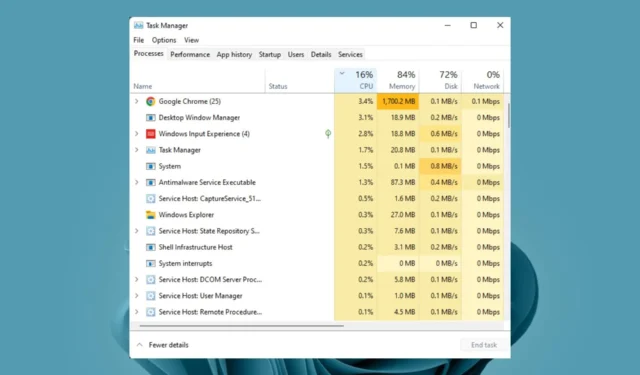
W systemach Windows prawie zawsze istnieje proces powodujący wysokie obciążenie procesora. Niektóre z nich możesz znać, podczas gdy inne są zupełnie nowe i musisz przeprowadzić trochę badań, zanim klikniesz ten przycisk wyłączania.
Jednym z takich procesów jest omadmclient.exe, który zużywa zbyt dużo procesora. Ale zanim szybko zakończymy ten proces, zapoznajmy się z podstawowymi informacjami na temat tego, co to jest, dlaczego zużywa zbyt dużo procesora i jak go wyłączyć.
Co to jest klient OMA DM Windows 11?
Klient OMA DM lub omadmclient.exe to plik systemowy Windows, który umożliwia użytkownikom synchronizację urządzenia mobilnego z komputerem stacjonarnym i dostęp do danych z urządzenia mobilnego na komputerze stacjonarnym.
Klient OMA DM umożliwia usłudze Intune komunikowanie się z urządzeniami przy użyciu bezpiecznego kanału komunikacyjnego zapewnianego przez platformę Microsoft Azure. Ten kanał umożliwia usłudze Intune dostarczanie zasad i ustawień w celu zarządzania urządzeniami zarejestrowanymi w usłudze Intune.
Za pośrednictwem klienta OMA DM organizacje mogą zarządzać urządzeniami na serwerze, między innymi poprzez aktualizowanie oprogramowania układowego, instalowanie aplikacji i egzekwowanie zasad bezpieczeństwa.
Biorąc pod uwagę liczbę zadań, które wykonuje, łatwo zrozumieć, dlaczego może zużywać zbyt dużo procesora. Inne powody to:
- Używasz starszej wersji oprogramowania klienckiego OMA DM — jeśli oprogramowanie klienckie OMA DM nie było aktualizowane od jakiegoś czasu, być może będzie musiało pracować dwa razy ciężej, aby wykonać zadanie z powodu problemów ze zgodnością.
- Aplikacje intensywnie korzystające z procesora — jeśli w dowolnym momencie w tle na urządzeniu działa wiele aplikacji , zużywają one pamięć, co prowadzi do wysokiego zużycia pamięci i ostatecznie zużywa więcej zasobów procesora.
- Przestarzały system operacyjny — jeśli korzystasz z przestarzałej wersji systemu Windows, może ona nie być zgodna z działaniami wykonywanymi przez oprogramowanie klienckie OMA DM.
- Infekcja wirusowa – jeśli nie masz zainstalowanego kompleksowego programu antywirusowego , a wirus przedostał się na Twój komputer lub istnieje inny proces omadmclient.exe udający prawdziwy, użycie procesora na pewno gwałtownie wzrośnie.
Jak mogę naprawić wysokie użycie procesora przez Omadmclient.exe?
Przed wykonaniem głównych kroków mających na celu ewentualne zmniejszenie wysokiego użycia procesora przez program omadmclient.exe spróbuj wykonać następujące czynności:
- Upewnij się, że Twój komputer spełnia wymagania systemowe umożliwiające uruchomienie systemu Windows 11.
- Zamknij wszystkie niepotrzebne aplikacje.
- Sprawdź elementy startowe i wyłącz wszystkie nieistotne aplikacje lub usługi.
- Odinstaluj lub wyłącz programy, których nie używasz.
- Wyczyść rejestr , aby pozbyć się niepotrzebnych plików.
- Uruchom ponownie komputer.
1. Sprawdź dostępność aktualizacji systemu Windows
- Naciśnij Windows klawisz i kliknij Ustawienia .
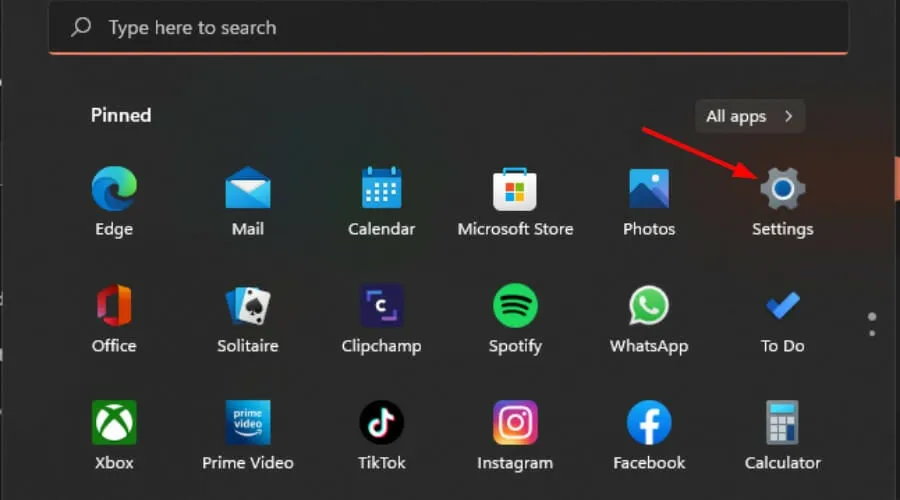
- Kliknij Windows Update, a następnie wybierz Sprawdź aktualizacje .
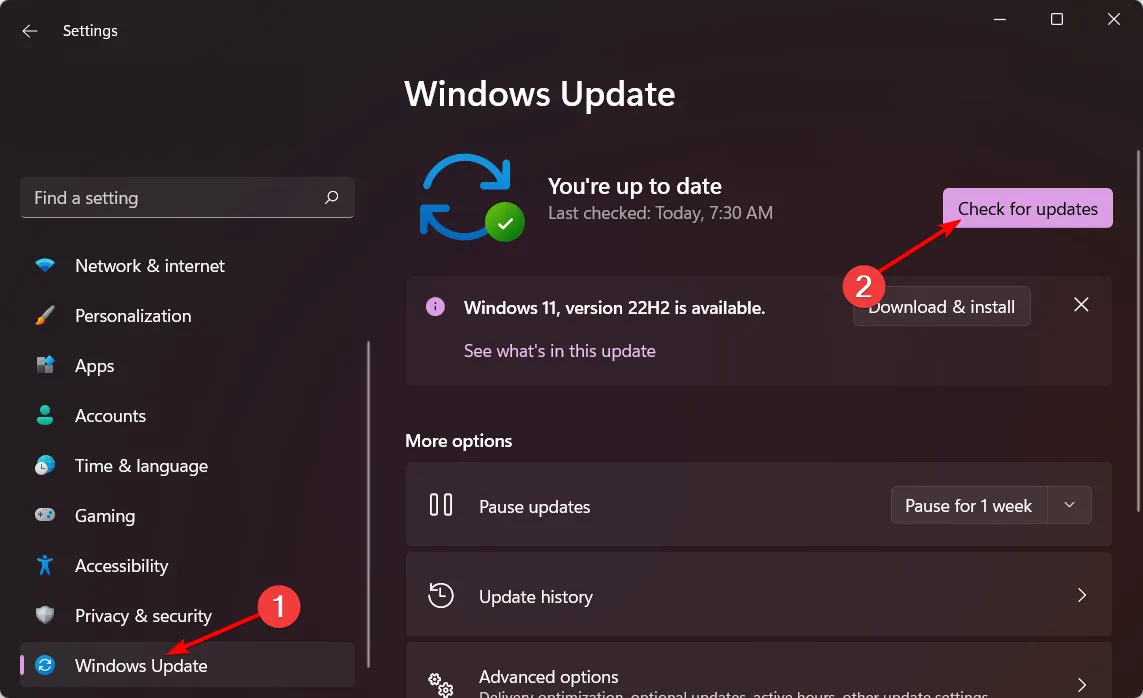
- Pobierz i zainstaluj, jeśli jest dostępny.
2. Zaktualizuj sterowniki komputera
- Kliknij ikonę Szukaj, wpisz Menedżer urządzeń w pasku wyszukiwania i kliknij Otwórz.
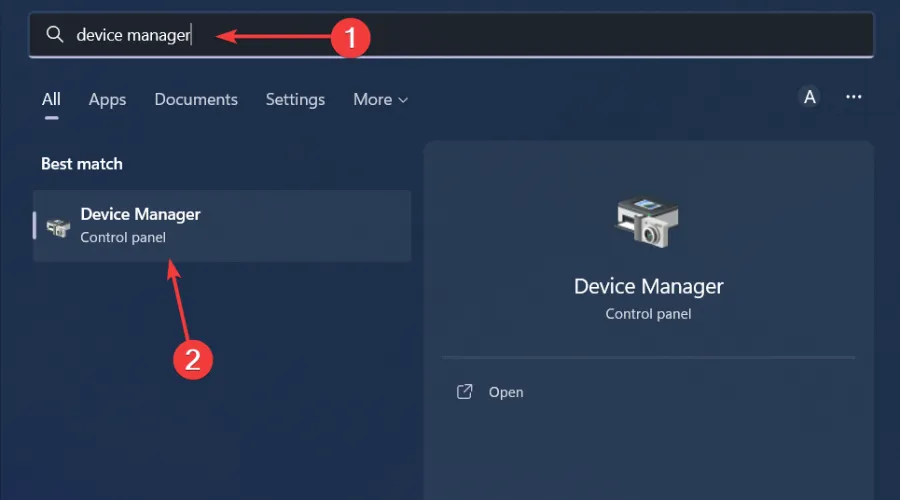
- Przejdź do kart graficznych , aby rozwinąć, kliknij prawym przyciskiem myszy kartę graficzną i wybierz Aktualizuj sterownik.
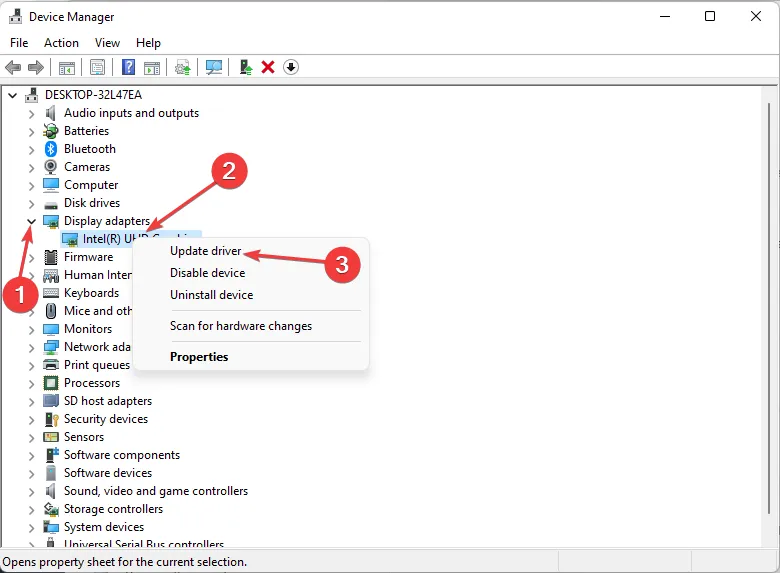
- Wybierz Automatyczne wyszukiwanie sterowników .
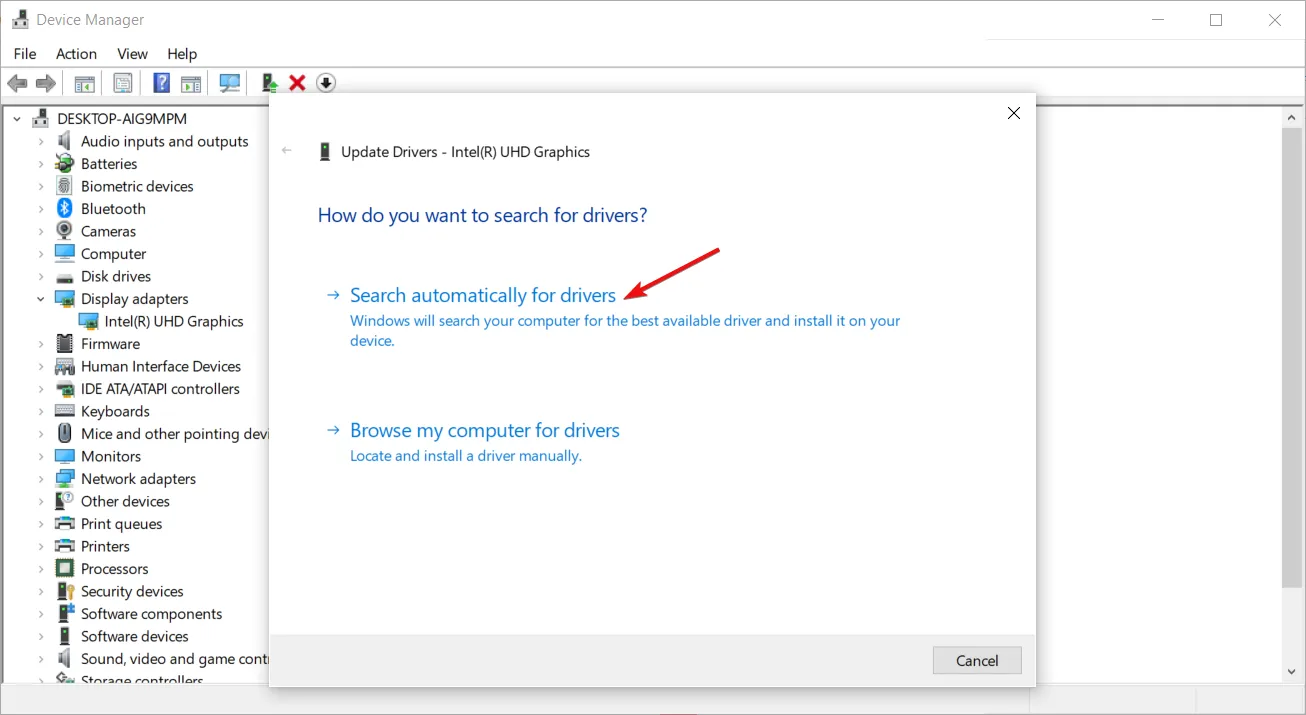
Chociaż w tym kroku wyjaśniono, jak zaktualizować sterowniki karty graficznej, nie są to jedyne sterowniki na komputerze, które mogą wymagać aktualizacji. Jak widać, lista jest niezwykle długa, a przejrzenie ich wszystkich może być męczące i czasochłonne.
3. Skanuj w poszukiwaniu wirusów
- Naciśnij Windows klawisz, wyszukaj Zabezpieczenia systemu Windows i kliknij Otwórz .
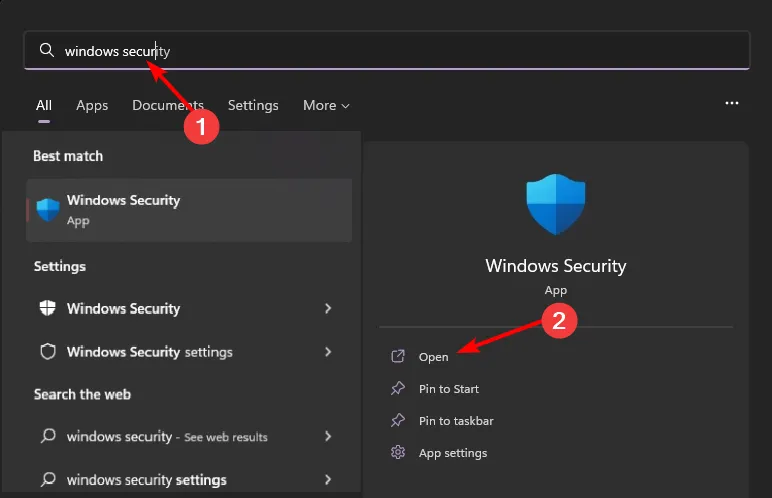
- Wybierz Ochrona przed wirusami i zagrożeniami.
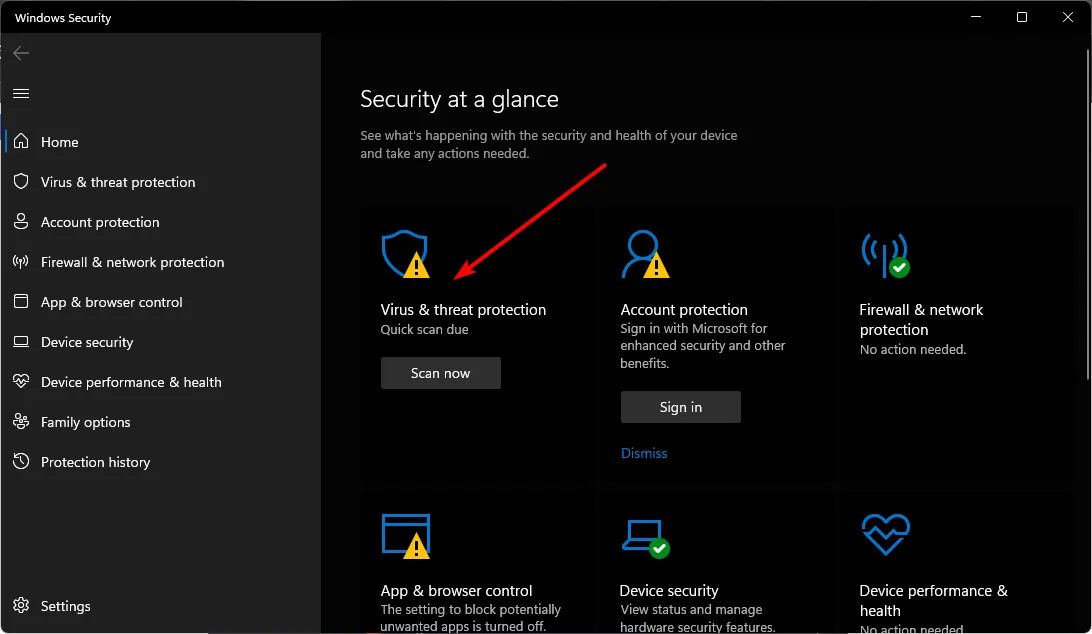
- Następnie naciśnij Szybkie skanowanie w sekcji Bieżące zagrożenia.
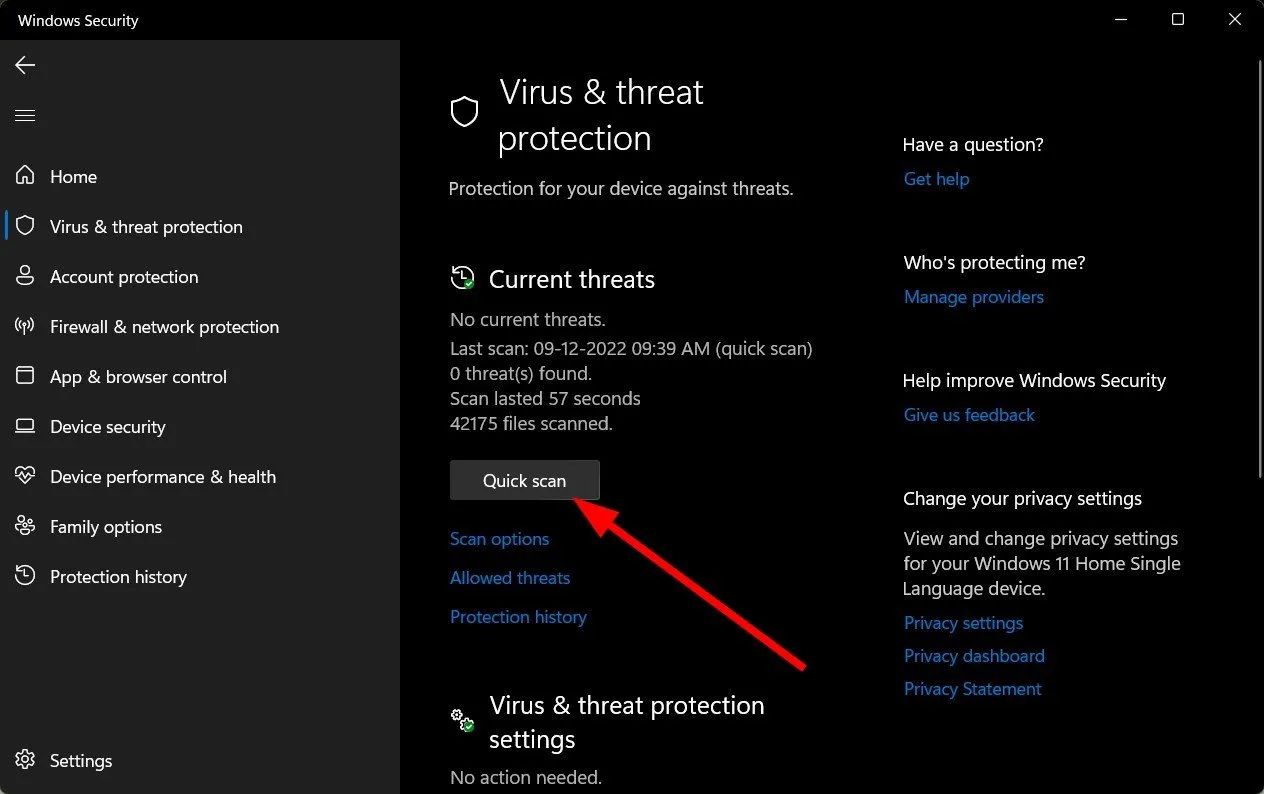
- Jeśli nie znajdziesz żadnych zagrożeń, wykonaj pełne skanowanie, klikając Opcje skanowania tuż pod Szybkim skanowaniem.
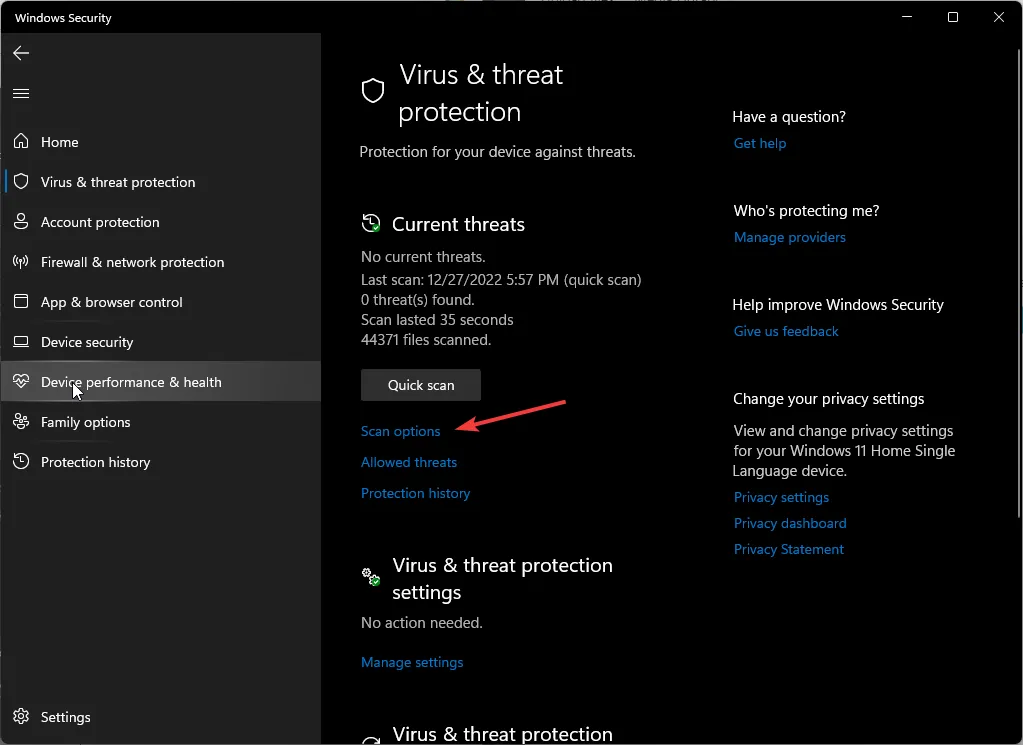
- Kliknij Pełne skanowanie, a następnie Skanuj teraz, aby przeprowadzić głębokie skanowanie komputera.
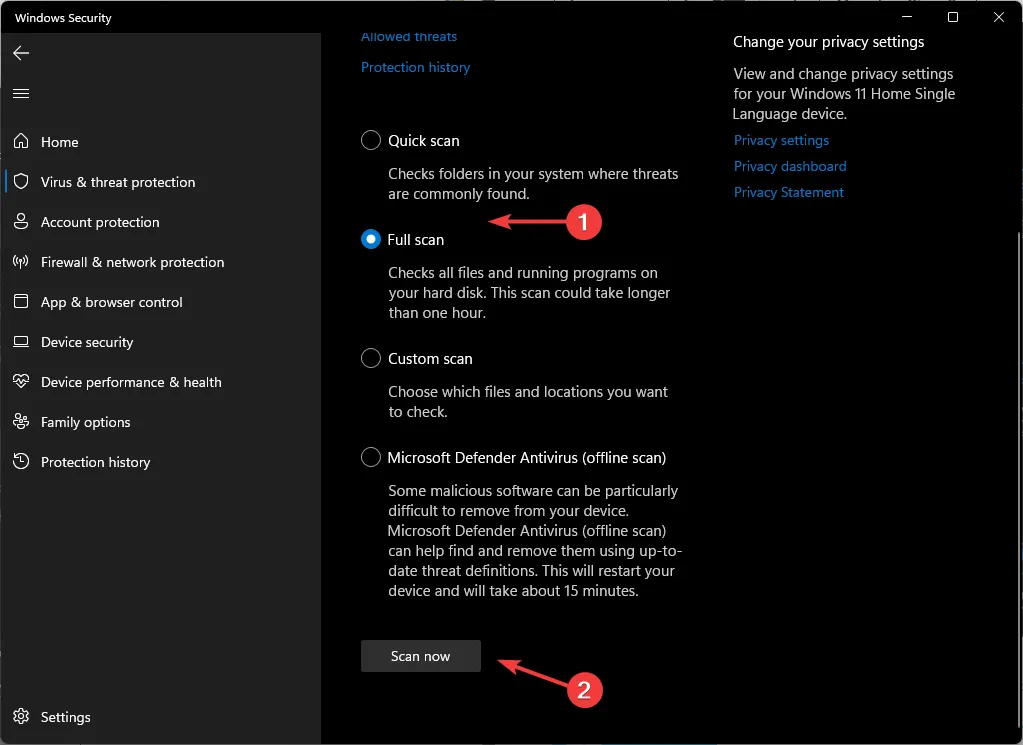
- Poczekaj na zakończenie procesu i uruchom ponownie system.
4. Wyłącz tymczasowo program antywirusowy
- Naciśnij ikonę menu Start , wpisz Zabezpieczenia systemu Windows w pasku wyszukiwania i kliknij Otwórz .
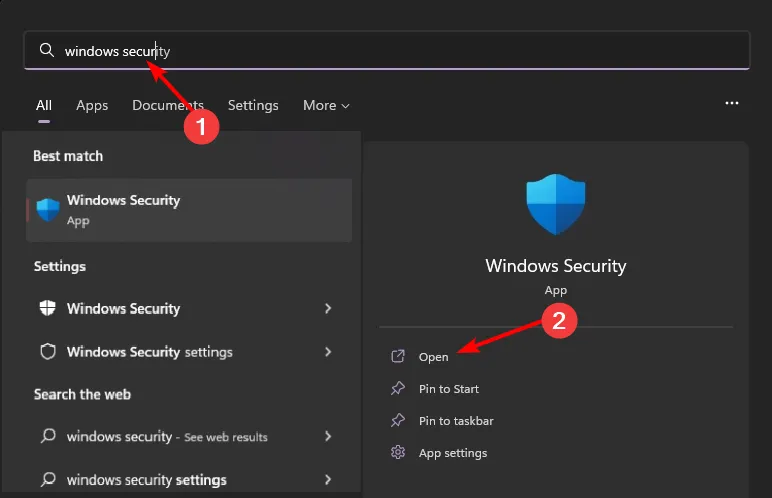
- Kliknij Zapora ogniowa i ochrona sieci, a następnie wybierz Sieć publiczna .
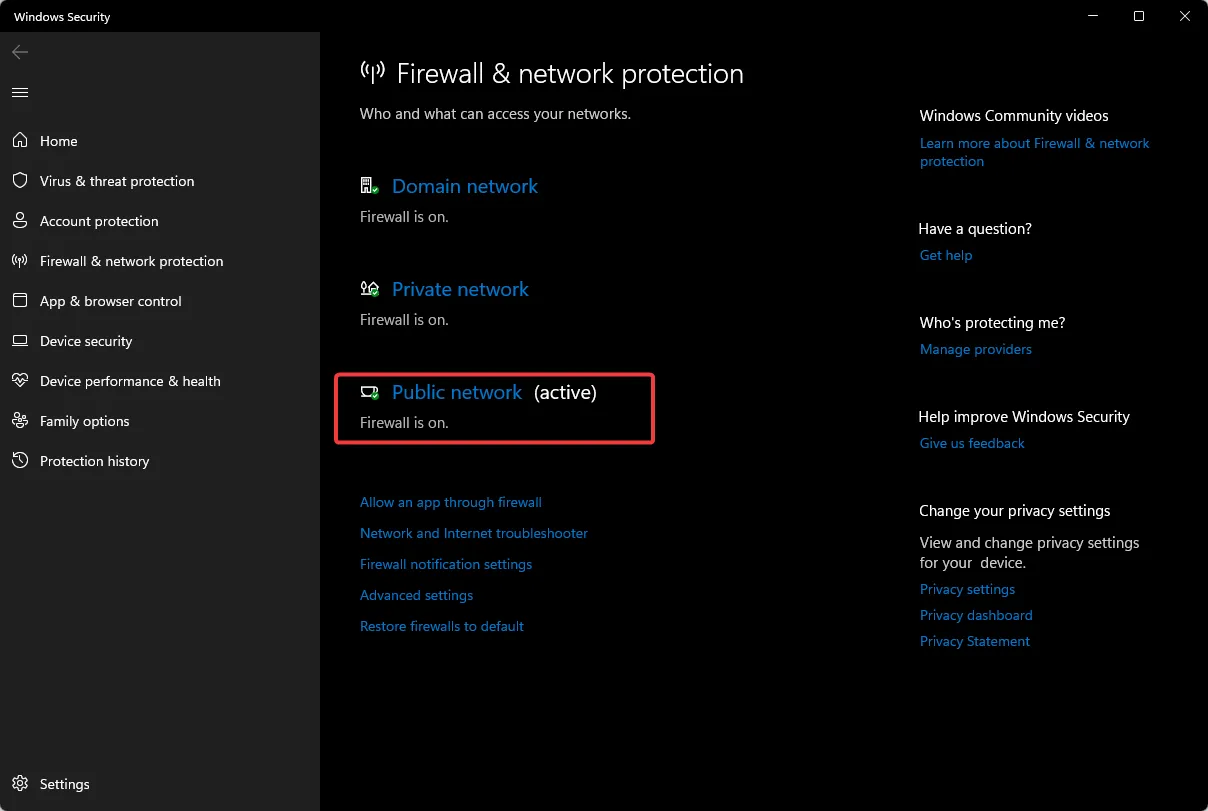
- Zlokalizuj Zaporę Microsoft Defender i wyłącz przycisk.
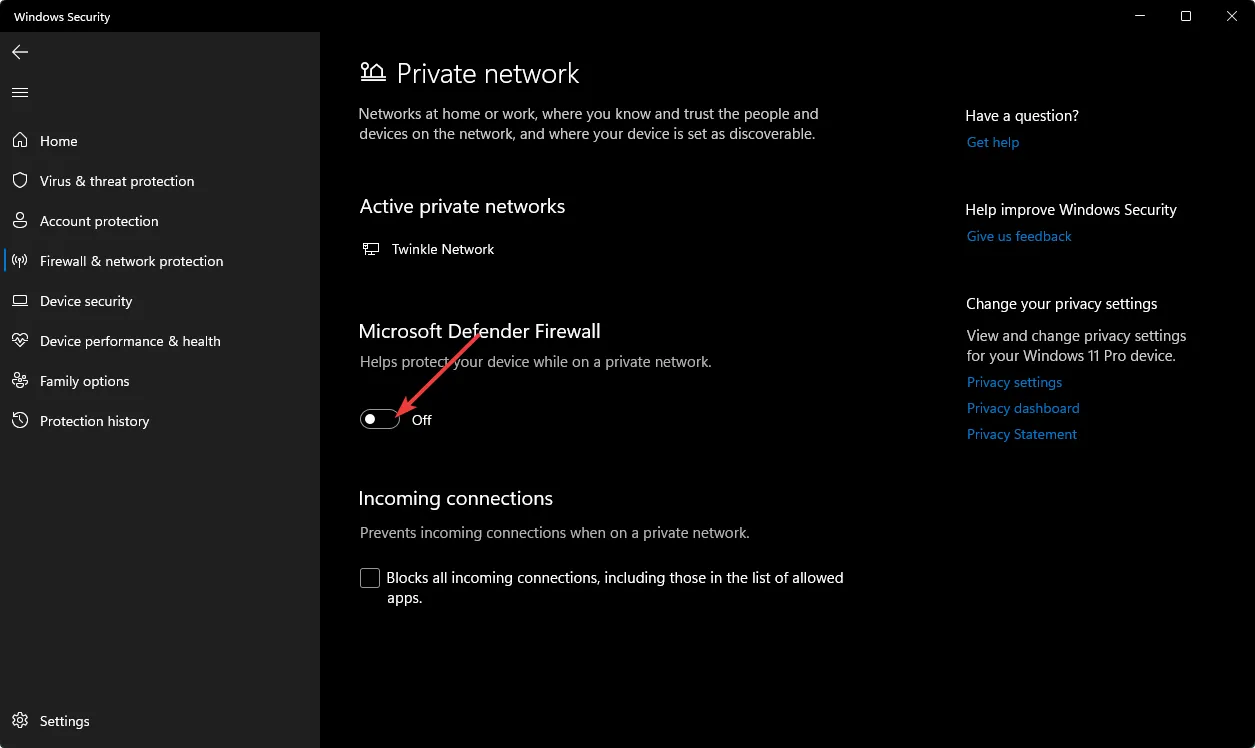
5. Uruchom skanowanie SFC
- Naciśnij ikonę menu Start , wpisz cmd w pasku wyszukiwania i kliknij Uruchom jako administrator .
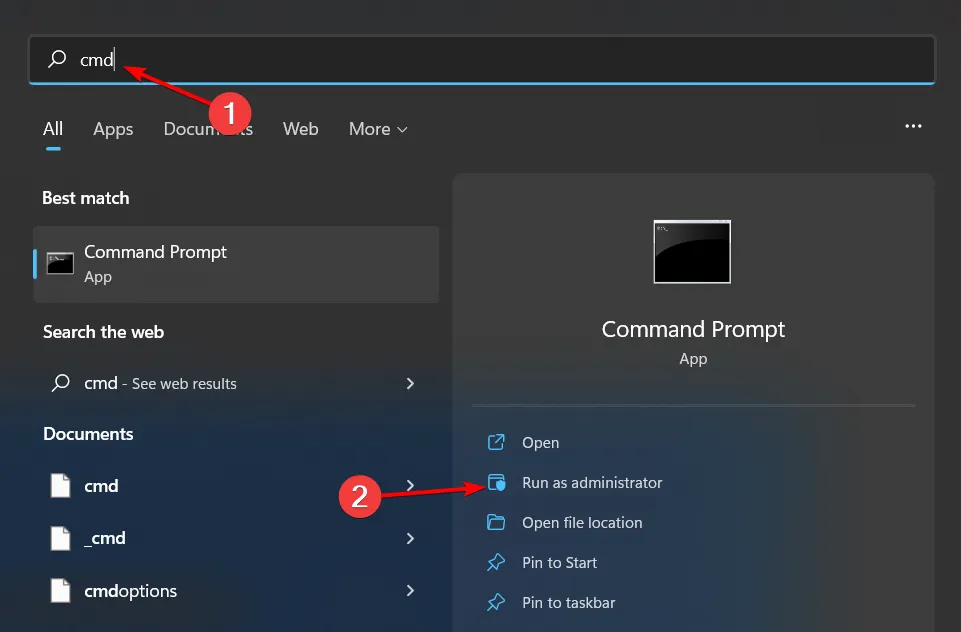
- Wpisz następujące polecenie i naciśnij Enter:
sfc /scannow
Mówiąc o potężnych komputerach, ważne jest również, aby przez cały czas utrzymywać ich najwyższą wydajność. Można to osiągnąć, instalując oprogramowanie do konserwacji komputera . Takie narzędzia są ważne w monitorowaniu, diagnozowaniu i rozwiązywaniu typowych problemów z komputerem, zanim staną się one eskalacją.
Daj nam znać, czy napotkałeś proces omadmclient.exe i czy miałeś problemy z procesorem w sekcji komentarzy poniżej.



Dodaj komentarz